GHOST系统安装方法
GHOST系统安装教程-硬盘安装

本教程是关于本地硬盘安装GHOST XP/win7/win8的教程,本文以详细的图文形式教大家在系统没崩溃的情况下,如何通过硬盘安装GHOST系统的方式,实现快速装机目的!注:此方法适合XP、win7、win8系统操作平台!操作步骤如下:一、系统下载完成之后,右键单击ISO镜像,弹出菜单选择与本系统文件名称系统同的解压到XXXX选项;建议:直接解压到D盘或者其他非系统分区(E、F、G盘等等)根目录下,注意不要出现中文命名,否则会出现Onekey读取不到GHO镜像包、或者读取到的不是您新下载的包,导致无法继续安装。
二、解压完成,文件夹内容如下,双击打开:一键快速重装系统.exe文件:三、弹出一键快速重装系统.exe运行界面,选择还原系统,按之前解压的路径找到相应的gho映像文件,然后选择即将安装系统的目标分区,一般为C盘。
此处一定要注意正确选择,错误的选择分区会造成不可挽回的数据损失。
四、进入系统安装界面,如下图点选相应选项,点确认即可,电脑会自动重启进入安装界面。
注意:很多用户点击完确定,会发现新系统没有安装成功,大部分是因为映像没有读取正确。
可能的原因:1、映像文件路径一定要确认是正确的,通常如果你直接解压出来,没有出现中文命名的文件夹,onekey是自动获取GHO文件的,但是如果文件夹有中文命名,或者其他原因导致onekey没有自动获取到您下载的GHO文件,建议手动选择。
2、部分品牌机或者笔记本因硬盘设有隐藏分区或者硬盘模式未更改为compatible模式,重启之后可能会无法进入安装界面,请使用U盘装系统或者进入到BIOS将当前硬盘模式更改为另一个模式即可。
五、选择确定之后,再点选自动重启,装机过程的时间约持续5~10分钟。
注意事项:1、如果自动装机完成后没有直接进入桌面,而出现了黑屏状态,毋须担心,不是系统问题,直接手动重启电脑,重启完成即可正常使用。
2、解压时请直接进行解压,系统存放路径不可带有中文字符,否则将无法正常安装。
详细的GHOST系统安装步骤

教你怎么做系统的,这两天从网上找了些图片,一步一步的教吧1.首先从网上搜索一个下图这样的文件,Ghost映像文件,文件类型是GHO的,搜索的时候输入,XP系统GHOST,整个下下来后,找到这个文件就好,现在的系统一般都是600+M的,记住它在哪个盘,哪个文件夹里,不要放C盘和桌面,放后面的盘里2.然后重新启动电脑。
3.到这个界面的时候,选择DOS工具箱,一般都是这个,或者是GHOST工具箱4然后选择手动GHOST8.3或者GHOST11.2,总之选手动GHOST就行,然后就进入这个界面了5.选择第一项,然后会弹出3个选项,然后选择第2项,然后再弹出3个选项,然后选第3项,基本就是1.2.3,看下边的图6.这时候会弹出一个菜单,由于是键盘操作,所以按TAB键或者按住SHIFT再按TAB来选择你刚才下载的GHOST镜像,你刚才应该记得你放哪个位置了,所以很容易就可以找到,那个镜像的样子和下边图里的一样,是橘黄色的,后缀是gho6.找到他后按回车,就会弹出个框,看下边这一项是让你选择要安装系统的硬盘,选择好后按回车(最好不要插U盘,后面有SIZE,就是你硬盘的大小,,如果插U盘,下面还会出个2,大小是你U盘的大小,如果选择他的话你的U盘基本就被格了……这段可以别看,呵呵,怕你弄错)7.选好你的硬盘后,然后会弹出下一项,选择要安装系统的分区P开头的,就是主要的意思,一般那个就是C盘,或者你看他的大小就知道哪个是你的C盘了,选中他按回车,这个时候就开始做系统了8.选择YES,开始做系统喽10.等他走完会弹出个对话框直接回车,这时候他就重启了,现在你可以冲一杯喝的,或者和你家儿子玩一会,等个10分多钟,你的系统就做好啦,呵呵,过,我说的应该挺详细了,其实也就几个步骤,只要你没执行第8步,那你的一切操作都不会影响你的系统,还有你电脑里面一切的一切!~希望你能看懂,呵呵!~。
gho文件安装系统方法
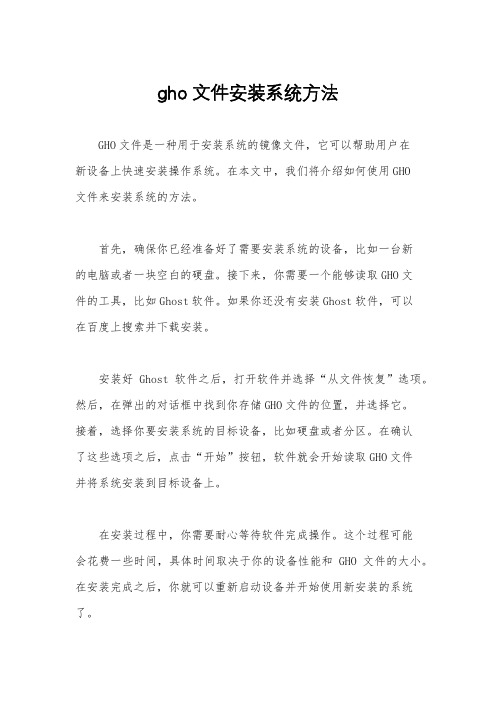
gho文件安装系统方法
GHO文件是一种用于安装系统的镜像文件,它可以帮助用户在
新设备上快速安装操作系统。
在本文中,我们将介绍如何使用GHO
文件来安装系统的方法。
首先,确保你已经准备好了需要安装系统的设备,比如一台新
的电脑或者一块空白的硬盘。
接下来,你需要一个能够读取GHO文
件的工具,比如Ghost软件。
如果你还没有安装Ghost软件,可以
在百度上搜索并下载安装。
安装好Ghost软件之后,打开软件并选择“从文件恢复”选项。
然后,在弹出的对话框中找到你存储GHO文件的位置,并选择它。
接着,选择你要安装系统的目标设备,比如硬盘或者分区。
在确认
了这些选项之后,点击“开始”按钮,软件就会开始读取GHO文件
并将系统安装到目标设备上。
在安装过程中,你需要耐心等待软件完成操作。
这个过程可能
会花费一些时间,具体时间取决于你的设备性能和GHO文件的大小。
在安装完成之后,你就可以重新启动设备并开始使用新安装的系统了。
需要注意的是,在安装系统之前,请务必备份好重要的数据,因为安装系统的过程可能会导致数据丢失。
另外,确保你选择的GHO文件是来自可靠的来源,以免在安装系统过程中出现问题。
总之,使用GHO文件来安装系统是一种快捷方便的方法,能够帮助用户在新设备上快速部署操作系统。
通过本文介绍的步骤,你可以轻松地使用Ghost软件来安装GHO文件,让你的设备快速运行起来。
希望本文能对你有所帮助,祝你安装顺利!。
GHOST系统安装方法大全

GHOST系统安装方法大全(一)、光盘安装1、下载下来安装文件以后,用刻录软件nero刻录,选择“映像刻录”方式来刻录ISO文件。
2、设置光盘启动开机按DELETE,进入BIOS设置为光驱启动。
3、重启电脑,当出现Press any key to boot form CD or DVD... 时打回车,以GhostXP_sp2xp7.8为例,光盘启动后出现如图所示4、用数字键选择1 或者用鼠标选择1将系统装到硬盘第一分区。
安装向导会自动重启进行进行安装。
(二)、运行WINPE安装GHOST系统现在某些主板不支持直接用GHOST安装系统,这时我们可以运行WINPE安装系统。
1、如下图选择第二项,进入WIN PE 微型系统。
2、点击第二项进入下图所示画面3、点击桌面自动恢复系统到C盘快捷方式出现如下图所示然后开始进行安装。
现在的GhostXP光盘启动选项一般都加入WinPE微型系统,支持从WinPE安装ghost系统,intel965和p35主板用户推荐用该选项安装ghost系统,特别是sata串口光驱用户。
(三)、硬盘安装首先下载虚拟光驱软件“Virtual Drive Manager”,/soft/3/48/1048.html (当然你也可以用“Daemon” 或者“酒精”等其他虚拟光驱软件)。
运行“Virtual Drive Manager ”,点击“装载”按钮;点击“浏览”,找到下载的GHOST系统ISO文件,“分配为”里选择一个虚拟的盘符,然后“确定”;打开“我的电脑”,找到刚才虚拟的盘符打开;找到里面的“WINXPSP2.GHO”和“GHOST备份恢复.exe”(/soft/1/42/1073.html)复制到其他硬盘分区(注意:一定要复制到别的硬盘分区,不要在虚拟光驱里操作);运行“GHOST备份恢复.exe”,“打开”里找到刚才的“WINXPSP2.GHO”文件,选择“还原”,“还原分区”选择主分区C,然后“确定”,重启就会自动恢复了。
win7ghost安装教程硬盘

win7ghost安装教程硬盘Win7 Ghost是一种将Windows 7操作系统快速安装到计算机的方法。
它可以在不重新安装整个操作系统的情况下,将系统还原到之前的状态,从而节省了安装时间和系统配置的麻烦。
下面是Win7 Ghost的硬盘安装教程。
首先,你需要准备一个可用的U盘,并下载一个Win7 Ghost的镜像文件。
将镜像文件解压缩后,你会得到一个包含Win7 Ghost程序和系统镜像的文件夹。
接下来,将U盘插入到计算机中,保证U盘上没有重要的数据,因为在制作启动盘的过程中会进行格式化操作。
然后打开Win7 Ghost程序,选择“制作启动盘”的选项。
在制作启动盘的界面中,选择你的U盘作为目标盘,然后点击“制作”按钮开始制作启动盘。
这个过程可能需要几分钟的时间,取决于你的电脑性能和U盘的速度。
当制作启动盘完成后,将U盘插入需要安装Win7 Ghost的计算机中,并重启计算机。
在重启的过程中,按下计算机制造商给出的启动菜单快捷键(通常是F12或者ESC),选择从U盘启动。
进入Win7 Ghost的启动菜单后,按照屏幕上的指示选择“安装”选项。
然后,程序会自动加载系统镜像文件并开始安装。
在安装过程中,程序将要求你选择安装位置和系统分区。
你可以选择将系统安装到指定的硬盘分区上,或者选择重新分区来安装系统。
请注意,在选择重新分区的情况下,系统将格式化指定硬盘上的所有数据,所以请提前备份好重要的文件。
接下来,程序将开始系统文件的复制和安装。
这个过程可能需要几分钟到几十分钟的时间,具体取决于你的电脑性能和硬盘速度。
当安装完成后,程序会提示你重新启动计算机。
请拔掉U盘并重新启动计算机。
重启后,你将看到一个全新安装的Win7 Ghost系统。
根据提示设置语言、时区和其他系统参数。
接下来,你可以安装软件和驱动,以符合你的个人需求。
总的来说,Win7 Ghost的硬盘安装教程需要一定的电脑知识和经验。
如果你不熟悉操作系统的安装和分区过程,建议寻求专业的技术支持或向有经验的朋友寻求帮助。
用U盘安装GHOSTXP系统的两种方法

用U盘安装GHOSTXP系统的两种方法安装系统其实很简单,主要有这三种安装方法:1、硬盘安装系统。
通俗点就是本地电脑直接把系统安装进去,不借助光盘和U盘等其他介质。
2、光盘安装系统。
直接刻录光碟安装系统。
3、U盘安装系统。
就是用把下载下来的系统直接WINPE做进U盘启动,很方便。
还有其他的PE和虚拟机安装系统等。
现在我们这里主要讲解U盘系统安装方法一、用软碟通(UltraISO)安装(一)首页就是要把你想要的系统下载到本地电脑,然后准备好U盘,当然了,再第一次做U盘启动安装时候必须格式化U盘,所以如果U盘有重要资料的记得备份一份出来。
避免数据丢失。
U盘安装说到底就是把镜像文件做进U盘。
软碟通(UltraISO)下载地址:(二)打开软碟通(三)用软碟通的第一项“菜单”下拉菜单里面的“打开”寻找打开你下载下来的系统文件(四)找到软碟通的第三项“启动”下拉菜单里面的“写入硬盘镜像”并打开它,如下图选择写入方式,制作启动盘(写入前请备份重要数据)。
模式有USB-ZIP与USB-HDD两种,不同有主板支持的模式有差别,大多数情况下支持USB-ZIP。
选择“是”以继续写入数据(五)点击“格式化”就出现如下图(六)开始“格式化”U盘(七)确定“格式化”U盘。
一般其他设置不用动它,默认就可以了。
然后关掉格式化小窗口。
(八)选择“写入”镜像文件到U盘。
并在小弹窗那边选择确定(九)完成到100%或者看到中间写上刻录成功的话我们就成功把系统镜像文件做进U盘了。
说到底,制作U盘启动就是把镜像文件刻录到U盘,做光盘启动就是把系统镜像文件刻录到光盘,这这点区别。
(十)制作完成后就可以开始安装系统了。
将U盘插入上网本并开机,启动时按DEL(或F2)进入主板CMOS设置,设置第一启动设备为USB或可移动装置,可以启动即告成功设置USB-HDD启动电脑,就可以在引导电脑进去PE环境安装系统了,够方便的吧。
用U盘启动,进入WINPE,新本本要先分区,然后双击桌面左下角的“自动安装系统”按任意键开始复制系统,复制完后系统会自动重启。
手工Ghost安装系统教程

选择合适的系统镜像
选择一个可靠的来源
01
确保您从可靠的网站或可信任的来源下载系统镜像,以避免安
装恶意软件或病毒。
选择适合您的计算机硬件的版本
02
确保您选择的系统镜像与您的计算机硬件兼容,特别是处理器
架构和内存大小。
选择最新的版本
03
选择最新的系统镜像可以确保您获得最新的功能和安全更新。
备份重要数据
安装Microsoft Office或WPS Office等办公软件,以便进行文 档编辑、电子表格制作和幻灯片演示等操作。
安装一款常用的浏览器,如Google Chrome、Mozilla Firefox 或Microsoft Edge等,以便上网冲浪和搜索信息。
为了保护电脑免受恶意软件的攻击,建议安装一款可靠的杀毒 软件。
盘。
03
写入完成后,安全弹出 U盘,并妥善保管。
05
从可信赖的网站下载最 新的Windows系统镜
像文件。
02
写入过程中,选择正确 的USB设备,并确保U 盘的格式为FAT32。
04
设置BIOS启动项
1
打开电脑,进入BIOS设置界面。
2
在BIOS设置中,找到启动项设置或Boot选项。
3
将启动项设置为从U盘启动,保存设置并退出 BIOS。
检查系统环境变量、权限设置等是否正确配置,以满足软件运行需求。
软件冲突
检查是否有其他软件与该软件冲突,尝试卸载或禁用相关软件后重新运行。
THANKS FOR WATCHING
感谢您的观看
硬件故障
检查硬盘、内存、显卡等硬件是否正常工作, 可以尝试更换硬件进行排查。
系统文件损坏
使用启动盘进入系统,尝试修复或重新安装 系统文件。
gho文件安装系统方法
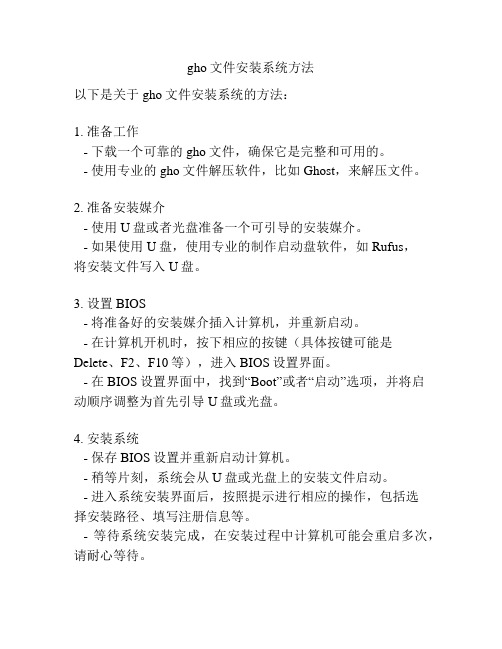
gho文件安装系统方法
以下是关于gho文件安装系统的方法:
1. 准备工作
- 下载一个可靠的gho文件,确保它是完整和可用的。
- 使用专业的gho文件解压软件,比如Ghost,来解压文件。
2. 准备安装媒介
- 使用U盘或者光盘准备一个可引导的安装媒介。
- 如果使用U盘,使用专业的制作启动盘软件,如Rufus,
将安装文件写入U盘。
3. 设置BIOS
- 将准备好的安装媒介插入计算机,并重新启动。
- 在计算机开机时,按下相应的按键(具体按键可能是Delete、F2、F10等),进入BIOS设置界面。
- 在BIOS设置界面中,找到“Boot”或者“启动”选项,并将启
动顺序调整为首先引导U盘或光盘。
4. 安装系统
- 保存BIOS设置并重新启动计算机。
- 稍等片刻,系统会从U盘或光盘上的安装文件启动。
- 进入系统安装界面后,按照提示进行相应的操作,包括选
择安装路径、填写注册信息等。
- 等待系统安装完成,在安装过程中计算机可能会重启多次,请耐心等待。
5. 完成安装
- 系统安装完成后,根据提示拔出安装媒介,并重新启动计算机。
- 开机后根据系统提示进行初始设置,如选择时区、输入用户名和密码,设置网络等。
- 完成初始设置后,系统即可正常使用。
请注意,根据不同计算机品牌和型号,步骤可能会有所不同。
以上仅为一般操作流程,具体操作请根据实际情况进行调整。
GHOST系统安装教程
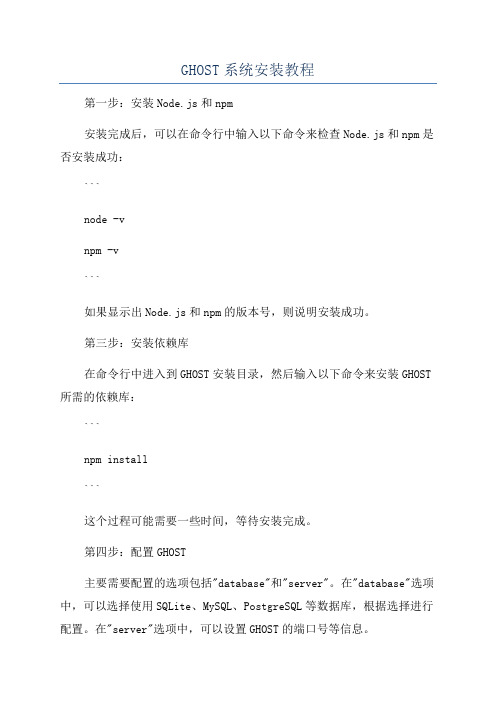
GHOST系统安装教程第一步:安装Node.js和npm安装完成后,可以在命令行中输入以下命令来检查Node.js和npm是否安装成功:```node -vnpm -v```如果显示出Node.js和npm的版本号,则说明安装成功。
第三步:安装依赖库在命令行中进入到GHOST安装目录,然后输入以下命令来安装GHOST 所需的依赖库:```npm install```这个过程可能需要一些时间,等待安装完成。
第四步:配置GHOST主要需要配置的选项包括"database"和"server"。
在"database"选项中,可以选择使用SQLite、MySQL、PostgreSQL等数据库,根据选择进行配置。
在"server"选项中,可以设置GHOST的端口号等信息。
保存配置文件后,可以运行以下命令来检查配置是否正确:```npm run ghost config```如果没有错误提示,则说明配置文件正确。
第五步:初始化GHOST在命令行中进入GHOST安装目录,然后输入以下命令来初始化GHOST:```npm run ghost install```初始化过程可能需要一些时间,等待初始化完成。
第六步:启动GHOST输入以下命令来启动GHOST:```npm start```第七步:访问博客注意:1. 如果想要将GHOST部署到线上服务器上,需要将config.js中的"server"中的"host"选项修改为服务器的IP地址或域名。
2. 如果需要使用HTTPS来加密传输,可以通过Nginx等反向代理来实现。
3.在生产环境中,建议使用PM2等工具来管理GHOST的进程,以实现自动重启等功能。
希望以上安装教程能够帮助到你。
祝你安装成功,享受GHOST带来的便利和乐趣!。
u盘ghost系统安装教程
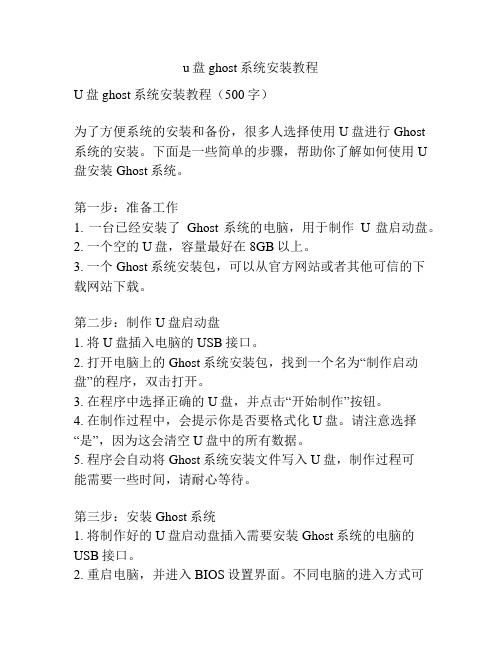
u盘ghost系统安装教程U盘ghost系统安装教程(500字)为了方便系统的安装和备份,很多人选择使用U盘进行Ghost系统的安装。
下面是一些简单的步骤,帮助你了解如何使用U 盘安装Ghost系统。
第一步:准备工作1. 一台已经安装了Ghost系统的电脑,用于制作U盘启动盘。
2. 一个空的U盘,容量最好在8GB以上。
3. 一个Ghost系统安装包,可以从官方网站或者其他可信的下载网站下载。
第二步:制作U盘启动盘1. 将U盘插入电脑的USB接口。
2. 打开电脑上的Ghost系统安装包,找到一个名为“制作启动盘”的程序,双击打开。
3. 在程序中选择正确的U盘,并点击“开始制作”按钮。
4. 在制作过程中,会提示你是否要格式化U盘。
请注意选择“是”,因为这会清空U盘中的所有数据。
5. 程序会自动将Ghost系统安装文件写入U盘,制作过程可能需要一些时间,请耐心等待。
第三步:安装Ghost系统1. 将制作好的U盘启动盘插入需要安装Ghost系统的电脑的USB接口。
2. 重启电脑,并进入BIOS设置界面。
不同电脑的进入方式可能不同(一般是按下F2、F10、Esc或Del键),你可以在开机画面中寻找正确的按键提示。
3. 在BIOS设置界面中,找到“Boot”选项,并将U盘设为启动优先级最高的设备。
4. 保存修改并退出BIOS设置界面,电脑将会重新启动。
5. 如果一切顺利,你的电脑将从U盘启动,进入Ghost系统的安装界面。
6. 在安装界面中,根据提示一步步进行安装,选择合适的安装方式、分区、用户名等。
7. 等待系统安装完成,电脑将会自动重启。
8. 重启后,移除U盘启动盘,你将可以进入已经安装好的Ghost系统。
以上就是使用U盘安装Ghost系统的简单步骤。
希望这份教程对你有所帮助!请注意,虽然Ghost系统在安装过程中会提示格式化硬盘,但这将会清空你电脑中的所有数据,请务必提前备份重要文件。
使用ghost镜像安装操作系统

使用ghost镜像安装系统的方法
一、下载解压ghost系统文件
1.找到下载的ghost系统iso文件。
2.右击打开方式选择压缩软件打开。
3.将其中的*.gho文件和HD
4.gho文件解压到U盘。
(若没有hd4.gho文件,则只拷贝*.gho 文件。
)
二、安装系统
1.设置电脑为U盘启动。
台式机按DEL进入bios设置;笔记本按F12,调出启动项,选择U盘标识启动。
2.U盘启动,选择【04】进入ghost备份还原系统多合一菜单。
3.再选择【04】运行ghost三合一(支持SATA光驱)
4.在选择【4】ghost11.0.2(sata光驱启动)或者【06】ghost11.5(sata光驱启动)
5.进入ghost界面后点击ok
6.选择菜单local——partition——from image
7.选择U盘,找到镜像。
(不要选择HD4.gho,这是辅助文件。
要选择数据大的*.gho文件)。
8. 选择镜像文件后,出现的对话框点击ok
9.选择大硬盘。
(7695是U盘,U盘只有8g)
10.选择第一个primary,这是c盘。
点击ok。
系统进行镜像复制。
复制完成,提示点击“restart computer”,把U盘拔下来。
后面就是自动的了。
GHOST详细使用方法
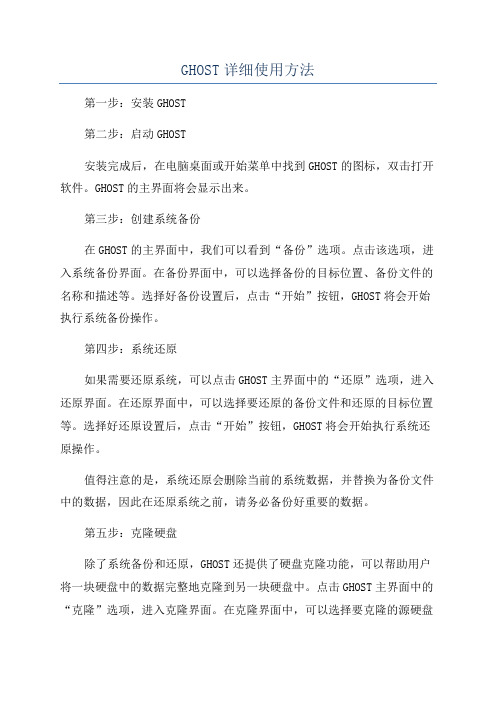
GHOST详细使用方法第一步:安装GHOST第二步:启动GHOST安装完成后,在电脑桌面或开始菜单中找到GHOST的图标,双击打开软件。
GHOST的主界面将会显示出来。
第三步:创建系统备份在GHOST的主界面中,我们可以看到“备份”选项。
点击该选项,进入系统备份界面。
在备份界面中,可以选择备份的目标位置、备份文件的名称和描述等。
选择好备份设置后,点击“开始”按钮,GHOST将会开始执行系统备份操作。
第四步:系统还原如果需要还原系统,可以点击GHOST主界面中的“还原”选项,进入还原界面。
在还原界面中,可以选择要还原的备份文件和还原的目标位置等。
选择好还原设置后,点击“开始”按钮,GHOST将会开始执行系统还原操作。
值得注意的是,系统还原会删除当前的系统数据,并替换为备份文件中的数据,因此在还原系统之前,请务必备份好重要的数据。
第五步:克隆硬盘除了系统备份和还原,GHOST还提供了硬盘克隆功能,可以帮助用户将一块硬盘中的数据完整地克隆到另一块硬盘中。
点击GHOST主界面中的“克隆”选项,进入克隆界面。
在克隆界面中,可以选择要克隆的源硬盘和目标硬盘,并设置克隆选项。
选择好克隆设置后,点击“开始”按钮,GHOST将会开始执行硬盘克隆操作。
第六步:其他功能除了上述主要功能外,GHOST还提供了其他一些实用的功能和工具。
比如,用户可以通过GHOST创建紧急救援盘,用于紧急情况下的系统修复和数据恢复。
另外,GHOST还提供了分区管理和检查硬盘错误等功能,方便用户进行系统维护和优化。
总结:GHOST是一款非常实用的系统备份和恢复软件,它可以帮助用户轻松地创建系统备份、还原系统和克隆硬盘等操作。
通过上述的步骤,用户可以快速上手GHOST,并轻松地进行系统备份和还原。
但是,在操作前务必备份好重要的数据,并谨慎选择操作选项,避免数据的丢失和误操作。
希望本教程对您有所帮助!。
gho文件安装系统方法
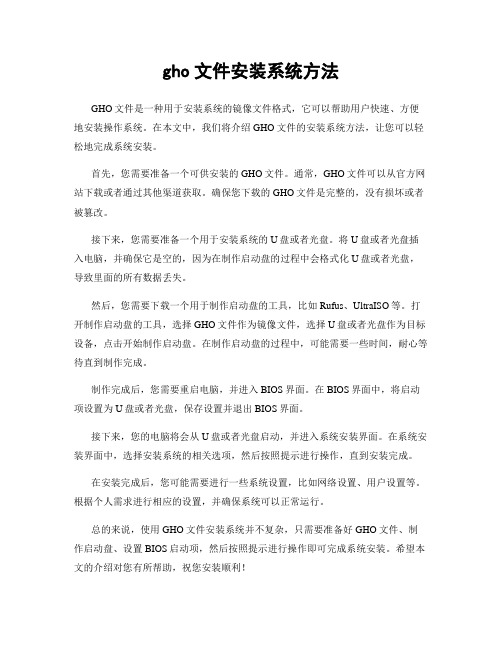
gho文件安装系统方法
GHO文件是一种用于安装系统的镜像文件格式,它可以帮助用户快速、方便地安装操作系统。
在本文中,我们将介绍GHO文件的安装系统方法,让您可以轻松地完成系统安装。
首先,您需要准备一个可供安装的GHO文件。
通常,GHO文件可以从官方网站下载或者通过其他渠道获取。
确保您下载的GHO文件是完整的,没有损坏或者被篡改。
接下来,您需要准备一个用于安装系统的U盘或者光盘。
将U盘或者光盘插入电脑,并确保它是空的,因为在制作启动盘的过程中会格式化U盘或者光盘,导致里面的所有数据丢失。
然后,您需要下载一个用于制作启动盘的工具,比如Rufus、UltraISO等。
打开制作启动盘的工具,选择GHO文件作为镜像文件,选择U盘或者光盘作为目标设备,点击开始制作启动盘。
在制作启动盘的过程中,可能需要一些时间,耐心等待直到制作完成。
制作完成后,您需要重启电脑,并进入BIOS界面。
在BIOS界面中,将启动项设置为U盘或者光盘,保存设置并退出BIOS界面。
接下来,您的电脑将会从U盘或者光盘启动,并进入系统安装界面。
在系统安装界面中,选择安装系统的相关选项,然后按照提示进行操作,直到安装完成。
在安装完成后,您可能需要进行一些系统设置,比如网络设置、用户设置等。
根据个人需求进行相应的设置,并确保系统可以正常运行。
总的来说,使用GHO文件安装系统并不复杂,只需要准备好GHO文件、制作启动盘、设置BIOS启动项,然后按照提示进行操作即可完成系统安装。
希望本文的介绍对您有所帮助,祝您安装顺利!。
如何用光盘安装Ghost
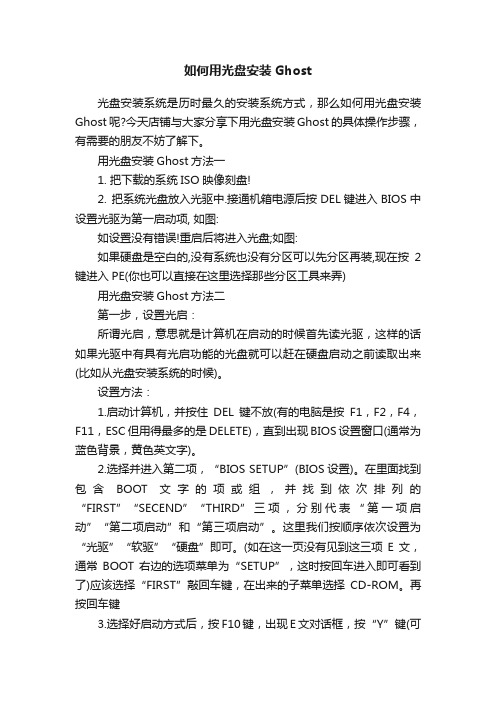
如何用光盘安装Ghost光盘安装系统是历时最久的安装系统方式,那么如何用光盘安装Ghost呢?今天店铺与大家分享下用光盘安装Ghost的具体操作步骤,有需要的朋友不妨了解下。
用光盘安装Ghost方法一1. 把下载的系统ISO映像刻盘!2. 把系统光盘放入光驱中.接通机箱电源后按DEL键进入BIOS中设置光驱为第一启动项, 如图:如设置没有错误!重启后将进入光盘;如图:如果硬盘是空白的,没有系统也没有分区可以先分区再装,现在按2键进入PE(你也可以直接在这里选择那些分区工具来弄)用光盘安装Ghost方法二第一步,设置光启:所谓光启,意思就是计算机在启动的时候首先读光驱,这样的话如果光驱中有具有光启功能的光盘就可以赶在硬盘启动之前读取出来(比如从光盘安装系统的时候)。
设置方法:1.启动计算机,并按住DEL键不放(有的电脑是按F1,F2,F4,F11,ESC但用得最多的是DELETE),直到出现BIOS设置窗口(通常为蓝色背景,黄色英文字)。
2.选择并进入第二项,“BIOS SETUP”(BIOS设置)。
在里面找到包含BOOT文字的项或组,并找到依次排列的“FIRST”“SECEND”“THIRD”三项,分别代表“第一项启动”“第二项启动”和“第三项启动”。
这里我们按顺序依次设置为“光驱”“软驱”“硬盘”即可。
(如在这一页没有见到这三项E文,通常BOOT右边的选项菜单为“SETUP”,这时按回车进入即可看到了)应该选择“FIRST”敲回车键,在出来的子菜单选择CD-ROM。
再按回车键3.选择好启动方式后,按F10键,出现E文对话框,按“Y”键(可省略),并回车,计算机自动重启,证明更改的设置生效了。
第二步,从光盘安装XP系统在重启之前放入XP安装光盘,在看到屏幕底部出现CD字样的时候,按回车键。
才能实现光启,否则计算机开始读取硬盘,也就是跳过光启从硬盘启动了。
XP系统盘光启之后便是蓝色背景的安装界面,这时系统会自动分析计算机信息,不需要任何操作,直到显示器屏幕变黑一下,随后出现蓝色背景的中文界面。
一键GHOST硬盘版安装与运行使用方法
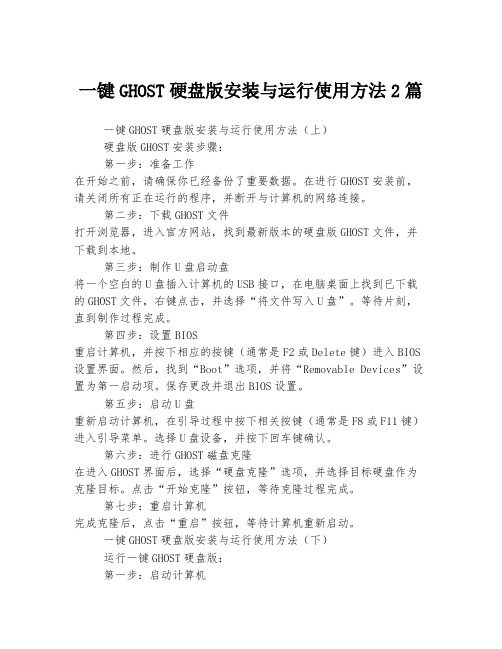
一键GHOST硬盘版安装与运行使用方法2篇一键GHOST硬盘版安装与运行使用方法(上)硬盘版GHOST安装步骤:第一步:准备工作在开始之前,请确保你已经备份了重要数据。
在进行GHOST安装前,请关闭所有正在运行的程序,并断开与计算机的网络连接。
第二步:下载GHOST文件打开浏览器,进入官方网站,找到最新版本的硬盘版GHOST文件,并下载到本地。
第三步:制作U盘启动盘将一个空白的U盘插入计算机的USB接口,在电脑桌面上找到已下载的GHOST文件,右键点击,并选择“将文件写入U盘”。
等待片刻,直到制作过程完成。
第四步:设置BIOS重启计算机,并按下相应的按键(通常是F2或Delete键)进入BIOS 设置界面。
然后,找到“Boot”选项,并将“Removable Devices”设置为第一启动项。
保存更改并退出BIOS设置。
第五步:启动U盘重新启动计算机,在引导过程中按下相关按键(通常是F8或F11键)进入引导菜单。
选择U盘设备,并按下回车键确认。
第六步:进行GHOST磁盘克隆在进入GHOST界面后,选择“硬盘克隆”选项,并选择目标硬盘作为克隆目标。
点击“开始克隆”按钮,等待克隆过程完成。
第七步:重启计算机完成克隆后,点击“重启”按钮,等待计算机重新启动。
一键GHOST硬盘版安装与运行使用方法(下)运行一键GHOST硬盘版:第一步:启动计算机重启计算机,并按下相应的按键(通常是F2或Delete键)进入BIOS设置界面。
在BIOS设置中,将启动项设为克隆后的硬盘。
保存更改并退出BIOS设置。
第二步:系统自动安装重新启动计算机后,系统会自动进行一些必要的设置和安装。
请耐心等待系统自动完成这些步骤。
第三步:进行个性化设置当系统安装完成后,您要做的就是进行一些个性化设置。
例如,更改桌面背景、安装和设置软件、登录网络账号等。
第四步:检查硬件驱动程序为了确保计算机的正常运行,您需要检查并安装适当的硬件驱动程序。
5秒钟学会安装Ghost系统图文教程
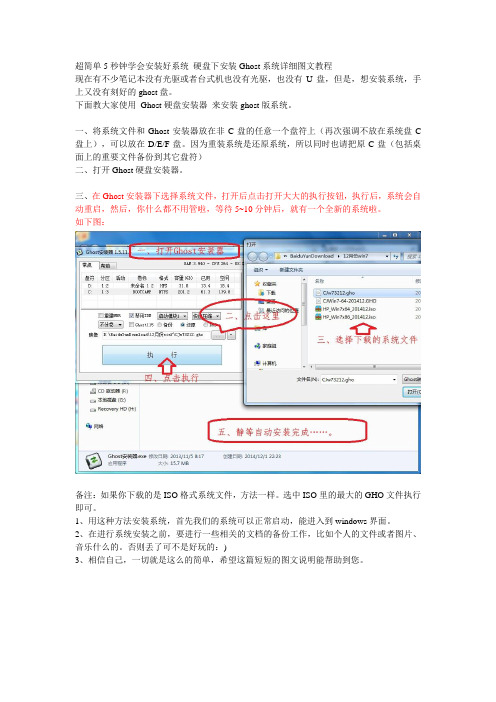
超简单5秒钟学会安装好系统硬盘下安装Ghost系统详细图文教程
现在有不少笔记本没有光驱或者台式机也没有光驱,也没有U盘,但是,想安装系统,手上又没有刻好的ghost盘。
下面教大家使用Ghost硬盘安装器来安装ghost版系统。
一、将系统文件和Ghost安装器放在非C盘的任意一个盘符上(再次强调不放在系统盘C 盘上),可以放在D/E/F盘。
因为重装系统是还原系统,所以同时也请把原C盘(包括桌面上的重要文件备份到其它盘符)
二、打开Ghost硬盘安装器。
三、在Ghost安装器下选择系统文件,打开后点击打开大大的执行按钮,执行后,系统会自动重启,然后,你什么都不用管啦,等待5~10分钟后,就有一个全新的系统啦。
如下图:
备注:如果你下载的是ISO格式系统文件,方法一样。
选中ISO里的最大的GHO文件执行即可。
1、用这种方法安装系统,首先我们的系统可以正常启动,能进入到windows界面。
2、在进行系统安装之前,要进行一些相关的文档的备份工作,比如个人的文件或者图片、音乐什么的。
否则丢了可不是好玩的:)
3、相信自己,一切就是这么的简单,希望这篇短短的图文说明能帮助到您。
图解GHOST系统安装过程
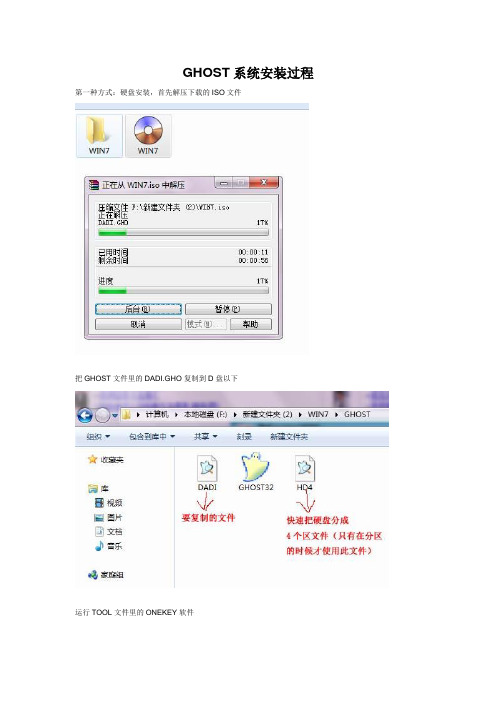
GHOST系统安装过程第一种方式:硬盘安装,首先解压下载的ISO文件
把GHOST文件里的DADI.GHO复制到D盘以下
运行TOOL文件里的ONEKEY软件
打开
浏览到D盘下的DADI.GHO
点击确定重启(剩下的电脑自动会帮您搞定,哈哈……大概15分钟左右就可以爽win7系统了)注意点击确定前请备份好C盘下重要文件如收藏夹,个人文档等……
第二种是刻盘光驱启动安装模式:
首先设置主板为光驱启动(举例2种主板参考)
开机连击del键
现今主流主板
进入第一个画面后选择第二项目按回车
进入后再按回车会出现以下3个选项,这里选……DVD或……CD
然后直接按F10保存退出(到此第一种主流主板设置完成)
第二种主板
一样也是开机按EDL键进入选择boot
选择BOOT……回车
选择第一项回车
选择4M-IDE……(注意这里的4M-ide……是指光驱)回车
按F10保存退出(到此第二种主流主板设置完成)
光驱启动设置完成后重启放进已经刻录好的光盘就会自动启动光盘如图:
按数字键 1 ,即可自动安装GHOST WIN7到C盘,期间电脑会重启两次,第二次重启后即安装完成。
Ghost系统安装全程图解

我这里介绍的是GHOST7.0或7.5版的,与现在8.0甚至9.0版的有些区别,比如8.0版的可以把备份文件放在NTFS格式分区上;9.0版可以在WINDOWS下以图形界面进行前期的还原及备份的选择操作,但如果系统不能启动的话,就要用这个版本的启动光盘来启动计算机再进行操作了。
本文为如何使用ghost图解,相信看了之后对您又很大帮助哦!如果要在一台计算机安装一个操作系统,首先要保证用某种方式把计算机启动起来,安装98或ME时通常都是用可启动光盘来启动的。
而要用启动光盘来启动计算机,先要把BIOS中的引导启动的选项选好。
通常是开机后按DEL键,就会进入BIOS设置界面。
选择第2项“高级BIOS设置”后回车,找到类似于如图中的这一项,按PAGE UP或PAGE DOWN键进行切换,选择成CDROM,C,A即可。
现在的主板这里的选项与此不大一致,一般会是First BOOT DEVICE,后面也只有一种启动方式,把它设成CDROM即可,设置方式与前面所说的是类似的。
另外在这个页上的第一项,通常会是Virus Waraing(病毒检测),把它设为Disabled,否则在安装过程中可能会报错。
设置完成后,按Esc键回到主页面,选择SA VE & EXIT SETUP保存设置并退出BIOS设置。
(本文为电脑知识网推荐文章)计算机重新启动时把一张可启动DOS的启动光盘放入光驱,很快就能出现以下界面了。
其中第一项是启动带光驱的模式,第二项是启动不带光驱的模式出现A: 盘符假如你的Ghost.exe存话在E盘的GHOST文件夹中,依次键入如下命令:e:cd ghostghost每键入一行命令回一次车,就会出现图1的窗口,回车确认。
然后在图2的窗口中选择Local→Partition→T o Image 菜单,弹出硬盘选择窗口开始分区备份操作。
如图3,点击该窗口中白色的硬盘信息条,选择硬盘,进入窗口,选择要操作的分区(若没有鼠标,可用键盘进行操作:TAB键进行切换,回车键进行确认,方向键进行选择)。
手动运行GHOST重装系统方法

手动运行GHOST重装系统方法在电脑维护和系统安装中,GHOST是一种常用的系统备份和恢复工具。
当我们的电脑系统出现严重故障或需要重新安装系统时,手动运行GHOST重装系统是一个有效且便捷的方法。
本文将介绍如何手动运行GHOST重装系统,并提供详细步骤和注意事项。
1. 准备工作在开始手动运行GHOST重装系统之前,我们需要做一些准备工作。
首先,备份重要的文件和数据。
由于重装系统将格式化当前系统盘,这将导致所有的数据丢失,因此我们需要提前将重要的文件备份到外部存储设备或其他安全的位置。
其次,确定好GHOST程序和系统备份文件的存储位置。
确保它们可以方便地被访问到,以供后续操作使用。
2. 运行GHOST程序找到并双击GHOST程序的可执行文件,启动程序。
在GHOST的主界面中,我们可以看到各种选项和功能。
为了进行系统重装,我们需要选择相应的功能菜单,比如“重装系统”或“还原系统”。
根据GHOST版本的不同,操作步骤可能会有所不同,但一般而言,我们可以通过菜单或按钮找到相关功能。
3. 选择系统备份文件在运行GHOST程序后,我们需要选择之前保存的系统备份文件。
GHOST会在程序中提供一个浏览功能,帮助我们找到并选择所需的系统备份文件。
请注意,系统备份文件通常是以特定的文件格式或扩展名存储的,比如".gho"或".pqi"等。
确保选择正确的备份文件,以免造成不必要的麻烦。
4. 确定目标安装位置在选择系统备份文件之后,我们需要确定目标安装位置,即将系统还原到哪个分区或硬盘上。
GHOST会列出所有可用的分区和硬盘供我们选择。
请注意,在选择目标安装位置时,务必小心,避免将系统还原到错误的分区或硬盘上,导致数据丢失。
5. 开始系统还原在确认了系统备份文件和目标安装位置后,我们可以开始系统还原过程。
可能需要一些时间来完成此操作,具体时间取决于备份文件的大小和电脑性能。
请耐心等待,不要中断系统还原过程。
【图文教程】如何用U盘安装GHOST版XP系统
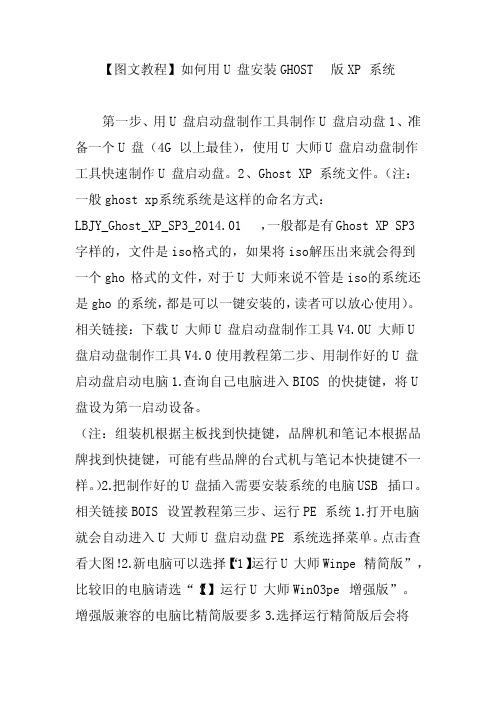
【图文教程】如何用U盘安装GHOST版XP系统第一步、用U盘启动盘制作工具制作U盘启动盘1、准备一个U盘(4G以上最佳),使用U大师U盘启动盘制作工具快速制作U盘启动盘。
2、Ghost XP系统文件。
(注:一般ghost xp系统系统是这样的命名方式:LBJY_Ghost_XP_SP3_2014.01,一般都是有Ghost XP SP3字样的,文件是iso格式的,如果将iso解压出来就会得到一个gho格式的文件,对于U大师来说不管是iso的系统还是gho的系统,都是可以一键安装的,读者可以放心使用)。
相关链接:下载U大师U盘启动盘制作工具V4.0U大师U盘启动盘制作工具V4.0使用教程第二步、用制作好的U盘启动盘启动电脑1.查询自己电脑进入BIOS的快捷键,将U 盘设为第一启动设备。
(注:组装机根据主板找到快捷键,品牌机和笔记本根据品牌找到快捷键,可能有些品牌的台式机与笔记本快捷键不一样。
)2.把制作好的U盘插入需要安装系统的电脑USB插口。
相关链接BOIS设置教程第三步、运行PE系统1.打开电脑就会自动进入U大师U盘启动盘PE系统选择菜单。
点击查【1】运行U大师Winpe精简版”,看大图!2.新电脑可以选择“比较旧的电脑请选“【2】运行U大师Win03pe增强版”。
增强版兼容的电脑比精简版要多3.选择运行精简版后会将pe系统加载到虚拟磁盘,加载完会自动进入Win8pe系统的桌面(注:教程以运行精简版为例,其实操作百变不离其宗,新旧电脑和不同配置加载速度会有微妙不同。
如果有不明白可以咨询U大师客服部,对点上面那个妹子头像就可以直接连接U大师客服QQ交谈窗口。
)点击查看大图!第四步、在pe系统安装XP系统1、进入win8pe后桌面图标会自行跳动三次,U大师快速装机便会自动弹出,如果没有自动弹出,读者可以点击运行桌面上的“U大师一键快速安装”,下图所示是安装ghost版本的系统,首先我们点击浏览,在U盘找到我们下载好的ghost xp的iso或者gho文件,然后看一下C盘的可用空间,安装ghost xp的话小编建议C盘空间30G,然后点一下C盘,点击开始。
- 1、下载文档前请自行甄别文档内容的完整性,平台不提供额外的编辑、内容补充、找答案等附加服务。
- 2、"仅部分预览"的文档,不可在线预览部分如存在完整性等问题,可反馈申请退款(可完整预览的文档不适用该条件!)。
- 3、如文档侵犯您的权益,请联系客服反馈,我们会尽快为您处理(人工客服工作时间:9:00-18:30)。
看到有不少网友留言要求发些系统安装步骤,因此决定写一篇WINDOWS系统安装教程,包括GHOST版本和安装版本,本方法几乎适用于所有WINDWOS版本(当然也包括服务器版)。
本文采取图文结合形式,先写出总体步骤,对于具体细节(如怎样刻录光盘),以后会单独介绍,让大家能轻松学会系统安装方法。
GHOST版:
1)硬盘安装(推荐)。
特点:相对安装速度较快;
条件:安装之前能进入主机系统,WINPE操作系统。
步骤:将ISO镜像文件复制到所有安装系统的电脑硬盘-----》将内部**.GHO 文件解压至除C盘外盘符,最好是根目录。
如下图1:
图1
然后启动PE,进入PE系统桌面,不管是U盘的或是光盘的,只要能启动就可以了。
运行GHOST.EX程序,然后先择“From Image”(意思是从文件到分区,一定不要选错哦!!!)
如下图2:
找到刚才解压出来的GHO文件目录,点“Open”.如图3
下面默认操作即可,选择覆盖分区时,一般都是C盘,单击”OK”如下图4:
下一步是确认操作对话框,单击“OK”,进入还原操作界面,如图5
还原完毕,单击”Reset Computer”如图6,即可自动部署系统。
图6
2)硬盘安装二)
将ISO镜像文件解压至不除系统分区外其它分区,双击内部“安装系统.exe”,然合从硬盘
启动,系统开始还原和部署,如图7
图7
3)全自动安装
将ISO刻录至光盘,设置BIOS从光驱启动,进入系统光盘封面菜单,以深度为例,选
择“[1]安装系统到硬盘第一分区”,即可全自己动安装,无须其它任何操作。
如图8:
总之,GHOST版,安装简单,所需时间短。
